Recentemente uma amiga me pediu ajuda porque os rankings do site dela estavam piorando.
Sempre disposto a ajudar, eu perguntei o que ela vinha fazendo para construir links e melhorar o SEO.
Pelo que ela me contou, tudo que estava fazendo era correto. Então eu acessei o Ahrefs e dei uma olhada no perfil de backlink dela. Foi aí que eu entendi.
Vários links de má qualidade estavam apontando para o site. Esses links estavam acabando com os rankings dela.
Depois eu dei uma olhada no Google Webmaster Tools dela e vi que tinha um relatório de ações manuais que dizia que o site havia sido penalizado por links de baixa qualidade.
Aqui está um exemplo da linkresearchtools.com que mostra como se parecia aquele relatório.
Eu perguntei se ela tentou usar a ferramenta disavow do Google para remover esses links de spam. Ela olhou para mim com uma extrema surpresa.
Eis o seguinte:
Não é nenhum segredo que links de spam podem penalizar os rankings do seu site.
Saber como construir links é o essencial de SEO. Mas o outro lado é saber como evitar ter links prejudiciais apontando para o seu site.
Se você não sabe como se proteger desses backlinks ruins, você pode estar preparando o seu site para um fracasso épico.
A boa notícia é que você pode fazer uma auditoria do seu perfil de link e usar a ferramenta disavow do Google para prevenir ou reverter qualquer penalização.
Mas se você utilizá-la de forma errada, você pode fazer mais mal do que bem para o seu site. Você deve ter certeza de que você está sendo cuidadoso enquanto utiliza.
Esse artigo irá te ensinar como usar bem a ferramenta.
O que é a ferramenta disavow e quando você deve utilizá-la?
Antes de falarmos sobre utilizar a ferramenta, vamos nos aprofundar no conceito de rejeitar links.
Quando você rejeita um link, você está dizendo aos mecanismos de pesquisa para não levarem em consideração um link específico quando estão rastreando seu site.
Se você não tem controle em relação aos links de spam, utilize a ferramenta disavow para que o Google não os leve em consideração.
Aviso do Google
De acordo com o Google, utilizar essa ferramenta de forma incorreta pode ter um impacto negativo nos seus rankings.
O Google diz que você deveria apenas utilizar a ferramenta quando você tem muitos backlinks de baixa qualidade apontando para o seu site e quando você tem certeza que eles estão causando problemas.
A boa notícia é que se você utilizá-la da maneira correta, você pode melhorar seus rankings.
Melhores práticas da ferramenta disavow
Existem algumas regras essenciais que você deve seguir quando utilizar a ferramenta disavow:
Tente remover os links via e-mail primeiro
Google prefere que você tente remover os links por conta própria antes de usar a ferramenta disavow.
Você pode fazer isso com um pedido de remoção de link.
Um pedido de remoção de link ocorre quando um dono de site envia um e-mail para outro para pedir a remoção de um link.
Moz mostra um exemplo de um pedido de remoção de links aqui.
Infelizmente, pedidos de remoção de links tem uma má reputação. Muitas vezes eles são ignorados, perdidos, maliciosos e até mesmo spam. Existe uma arte para enviar pedidos de remoção de links bem sucedidos.
Utilize sempre que precisar.
Matt Cutts (antigo líder do time do Google Webspam) dá um sinal de aprovação em relação a utilização da ferramenta disavow:
Você pode estar preocupado com SEO negativo ou com vários links de spam apontando para o seu site. Nesse caso, seria uma boa jogada rejeitar. Não tem problema em rejeitar links mesmo que você não veja uma mensagem no seu webmaster console.
Se os seus e-mails de pedido de remoção não são eficazes, sinta-se livre para usar a ferramenta disavow do Google sempre que precisar.
Utilize como uma espingarda, não como um rifle.
Ao invés de remover links ruins um a um, você deveria utilizar o operador de domínio para rejeitar todos os backlinks ruins de um domínio inteiro. Esse também é um método mais rápido para melhorar os rankings. Pode levar mais tempo para ver resultados se você estiver removendo links ruins de um por um a mão.
Como usar a ferramenta disavow: um guia passo a passo
Agora é hora de se aprofundar em como você pode usar a ferramenta disavow – passo a passo.
Crie uma lista de backlinks
Existem muitas ferramentas diferentes que você pode utilizar para conseguir uma lista dos seus backlinks.
Esses serviços frequentemente tentam automatizar o processo de auditoria. Apesar disso economizar tempo, você não conseguirá um resultado tão claro quanto se você estivesse revisado manualmente cada link.
Para criar sua própria lista de backlinks manualmente, você faz isso aqui.
Faça download dos seus links de todas as fontes
Primeiro, vá para o Google Webmaster Tools. Clique em tráfego de pesquisa e em links para o seu site. Faça o download tanto dos últimos links quanto das amostras de links.
Se o seu site tem um grande número de domínios “linkando” para ele (mais de 1.000), você pode achar mais links baixando a lista de amostra de links todos os dias por alguns dias.
Você também pode baixar links de outras fontes:
- Open Site Explorer – Uma ótima ferramenta da Moz, uma das maiores marcas dentro da comunidade avançada de SEO.
- Ahrefs – Uma das maiores e mais precisas bases de dados de backlinks em tempo real.
- Majestic SEO – Resume muita informação em pedaços simples e claros. Essa ferramenta é ótima em prevenir uma sobrecarga.
Coloque os links em uma planilha
Uma vez que você tiver reunido as planilhas das suas fontes, encontre a coluna de URL dos sites que estão vinculados à você e copie essa coluna para uma planilha nova. Sinta-se livre para usar Google Docs ou Excel — o que você preferir.
Agora você terá uma lista principal de todos os links que levam para o seu site. Você verá alguns duplicados, mas não se preocupe porque vamos corrigir isso mais tarde.
Separe as URLs em subdomínios
Faça uma nova coluna que ficará na esquerda imediata das suas URLs. No topo da planilha (A1), digite essa fórmula:
=esquerda(B1,localizar(“/“,B1,9-1)
Agora, destaque a coluna inteira e clique CTRL+D no seu teclado. Isso irá preencher cada célula na fila com a fórmula.
Uma vez que isso estiver pronto, destaque toda a coluna novamente e converta os resultados da fórmula em valores. Isso irá permitir que você copie e cole os dados na coluna.
Faça isso clicando CTRL+C para copiar, depois pressione Editar, Colar Especial e Colar Somente Valores.
Depois, vamos utilizar a ferramenta Localizar e Substituir para resumir todos em seu subdomínio.
Com a coluna A destacada, clique em editar e depois localizar e substituir. Digite “https://” (sem aspas), não coloque nada no campo substituir e clique em “Substituir tudo”.
Repita esses mesmos passos com essas duas frases
- https://
- www. (Lembre-se do ponto após o www)
Depois que você tiver terminado, a coluna A irá ter agora os subdomínios ou domínios de cada URL que aponta de volta para o seu site.
Livre-se dos duplicados
Provavelmente você terá alguns domínios com vários links. O que nós queremos é apenas ter um link de cada domínio. Organize a coluna A em ordem alfabética e depois insira uma nova coluna do lado esquerdo dos domínios. Coloque essa fórmula:
=se(B1=B2,”duplicado”,”único”)
Copie isso na planilha inteira novamente (você pode também clicar no sinal de mais no canto inferior direito de uma célula destacada — também conhecido como o botão de “preencher”).
Depois, filtre essa coluna para mostrar apenas as duplicadas. Finalmente, delete cada URL duplicada.
Agora você terá uma URL para cada domínio que está te dando um backlink.
Faça um auditoria dos seus backlinks
Agorá você precisará clicar em cada URL na sua planilha e decidir se você quer manter ou rejeitar todos os links de cada domínio.
Se você não tem certeza, você sempre pode marcar os links como “talvez” e voltar para eles depois que você tiver olhado todos os seus links.
Algumas vezes, você pode reconhecer padrões após olhar para todos os seus links que você não teria visto de outra forma.
Se você não tem certeza se deve ou não rejeitar um link, pense sobre essas questões:
“Esse link me ajuda?” ou seja “Eu poderia realmente conseguir um negócio e/ou tráfego desse link?”
“Esse link foi feito 100% somente para SEO?”
“Se um funcionário do Google visse esse link, eu ficaria preocupado?”
Lembre-se que o Google apenas penaliza sites que estão tentando manipular o sistema. Todo site tem sua parcela de links não naturais.
Você não será atingido com uma penalização se estiver seguindo as regras. Então se você ver alguns links não naturais, não se preocupe.
Faça um arquivo disavow
Uma vez que você tenha terminado de revisar cada link, filtre a coluna para que você possa ver apenas os links que você quer rejeitar.
Depois, faça uma nova planilha e copie e cole seus domínios nela.
Depois, você deverá adicionar “domínio:” (sem aspas) na frente de cada nome de domínio.
Quando você rejeita no nível de domínio, você está fazendo uma varredura limpa de todos os links ruins nesse domínio. Quando você rejeita por URL, você tem mais chances de deixar passar links ruins.
Você deverá sempre rejeitar no nível de domínio.
Digite a fórmula a seguir na B1 para adicionar “domínio:” para a frente de cada nome de domínio.
=“domínio:”&A1
Utilize o botão de preencher para colar a fórmula na coluna inteira. Mais uma vez, destaque a coluna e depois selecione colar especial, cole como valores.
Agora, a coluna B estará cheia de orientações para rejeitar.
Faça um arquivo de texto
Seu arquivo de disavow deve estar no formato 7-bit ASCII ou UTF-8. Você pode fazer isso de duas maneiras diferentes.
Em um Mac, abra o Editor de Texto, copie e cole a coluna B nele, e depois clique em Formatar e transforme em somente texto.
No Google docs, abra um documento, copie a coluna B nele e depois clique em Arquivo, Fazer Download Como e Somente texto.
Comentários
Sinta-se livre para adicionar comentários no seu arquivo de disavow começando ele com um “#”. Mas lembre-se, os funcionários do Google não olham para o seu arquivo disavow.
A ferramenta disavow é 100% automatizada. Qualquer comentário que você adicionar é para seu próprio conhecimento. Você pode inserí-los para refrescar sua memória em certas coisas quando estiver revisitando o arquivo no futuro.
Arquive o seu disavow
Vá para a ferramenta disavow e escolha o seu arquivo da lista suspensa. Clique em links disavow duas vezes e depois selecione “escolher arquivo”. Então você deverá fazer upload do arquivo .txt que você criou.
É assim que se parece um disavow bem sucedido:
Principais erros
Você provavelmente encontrará alguns erros quando tentar rejeitar links.
Felizmente, é muito comum aparecer um erro quando você está rejeitando links. Nesse vídeo, Matt Cutts fala sobre erros comuns que as pessoas veem quando estão utilizando a ferramenta disavow.
- Você deveria apenas fazer upload de um arquivo de texto comum. Nenhuma classificação, fontes ou sintaxes devem ser adicionadas a esse arquivo. As pessoas tentam fazer upload de planilhas, documentos Word, e outros formatos de arquivo. Somente faça upload de arquivos de texto (TXT).
- Comece utilizando o domínio: escolha para que quando rejeitando links você rejeite todos os links, do site inteiro. Muitas vezes, usuários tentarão rejeitar URLs específicas, com um pente fino. Não faça isso.
- Sintaxe incorreta é outro problema que aparece muito. Garanta que você está utilizando um arquivo TXT com a sintaxe correta.
- Se você quiser deixar um comentário sobre o porque que o Google deve rejeitar certos links, economize isso para o pedido de reconsideração. Não escreva no arquivo de texto.
- Quando você comentar utilizando a ferramenta disavow, tenha certeza de utilizar tags. Se você não utilizar, isso irá causar erros de sintaxe. Na verdade, é melhor limitar seus comentários.
- A ferramenta disavow do Google não é uma varinha mágica que irá consertar todas URLs. Você deveria limpar seu perfil de link manualmente juntamente com o uso da ferramenta.
Perguntas frequentes
Com que frequência devo usar a ferramenta disavow?
Tudo isso depende do seu perfil de link. Por exemplo, se o seu site tem um histórico de links não naturais, você pode precisar fazer um disavow mensal.
Em outros casos, é melhor fazer uma auditoria de link primeiro e depois um disavow.
Espaçando cada disavow, você ganha tempo para reconhecer problemas e tendências recorrentes. Isso irá ajudá-lo a tomar melhores decisões com suas estratégias de link building.
Mas se você tem um site comum que não tem um histórico de links de baixa qualidade e se você não está em um espaço super competitivo onde SEO negativo não é uma grande coisa, você está tranquilo rejeitando apenas uma ou duas vezes por ano.
Quando devo remover um link manualmente e quando devo usar a ferramenta disavow?
Remover um link manualmente sempre deve ser sua primeira opção.
Mas se você for atingido com uma penalização de algoritmo, por exemplo do Penguin, não há nenhuma necessidade de ir em um processo longo e cansativo de enviar e-mail para donos de site pedindo que eles removam os links.
Nesse caso, você deve rejeitar. Mas, se foi atingido com uma penalidade manual, você definitivamente deve tentar remover os links manualmente primeiro.
Eu posso autorizar um link novamente se eu tiver cometido um erro?
Para autorizar novamente, modifique o seu arquivo disavow removendo a diretiva e fazendo o upload novamente. Matt Cutts já afirmou que leva “muito mais tempo” para autorizar novamente um link do que para rejeitá-lo.
O Google propositalmente construiu esse tempo de atraso para desencorajar as pessoas que fazem spam de tentarem manipular o sistema.
Quanto tempo levará para ver melhores tráfegos e rankings após eu utilizar a ferramenta?
Google aplica seus diretivos de disavow para seus links assim que ele rastreia o seu site.
Depois que você tiver feito upload das suas diretivas, o Google aplica uma tag nofollow invisível para os links rejeitados que apontam para o seu site.
Isso significa que esses links irão ser descartados da equação quando o algoritmo do Google considera o seu site.
Você precisará esperar até que o Google precise rodar o algoritmo novamente, então você não verá mudanças imediatamente.
Um artigo da Moz afirma que o máximo de tempo que levou para um link ser rejeitado foi três meses, mas com a maioria dos links, levou apenas um mês.
Conclusão
No cenário atual de SEO, em um ponto ou outro, todo dono de site irá precisar enviar uma arquivo de disavow.
Seja por contratar uma agência de SEO suspeita ou por ser uma vítima de SEO negativo, você precisará rejeitar qualquer links ruins antes de ser penalizado.
Mas você deve ser cuidadoso. Rejeitar os links errados pode prejudicar os seus rankings da mesma forma que os backlinks ruins podem.
Se você rejeitar os links sem ter cuidado, seu perfil de link poderá parecer não natural e pode te causar uma penalização.
Você deve revisar backlinks individuais antes de você enviar o arquivo disavow. Não tem como contornar isso.
No entanto quando você acertar, você irá colher os benefícios.
O SEO do seu site irá melhorar. Isso significa que você provavelmente receberá melhores backlinks e mais tráfego.
Você provavelmente verá um aumento nos seus rankings de mecanismos de pesquisas também.
Remoção manual é sempre preferida. Você deve tentar remover links manualmente primeiro e se todo o resto falhar, utilize a ferramenta disavow.
A ferramenta disavow do Google não é o botão mágico que resolve tudo que irá enviar muito tráfego para você.
Porém, é uma ótima ferramenta para ter no seu arsenal de SEO e uma que todo dono de site deve estar familiarizado.
Disavow não é tão atraente quanto link building, mas é um ótimo recurso para ajudá-lo a se livrar de backlinks que você não quer.
Quais resultados você obteve utilizando a ferramenta disavow?
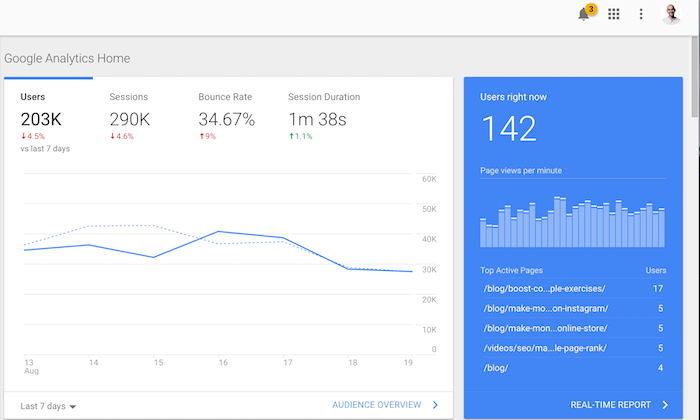
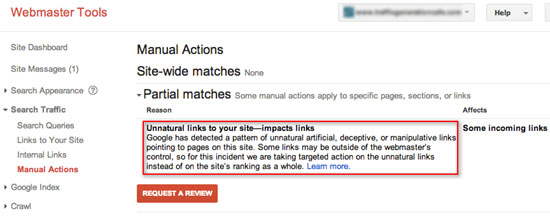
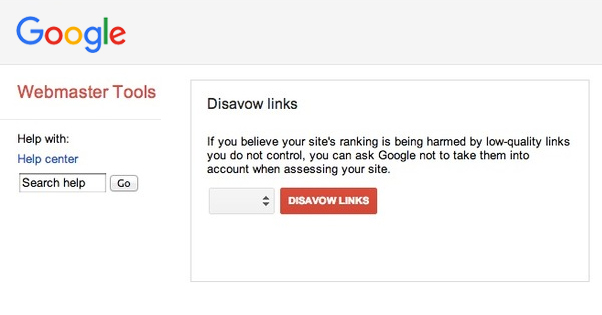
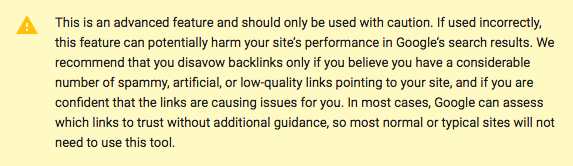
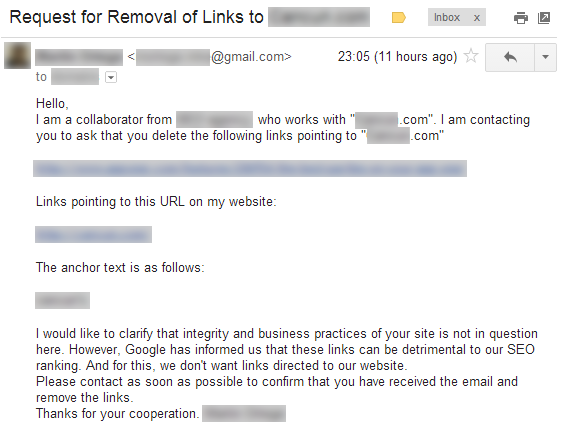
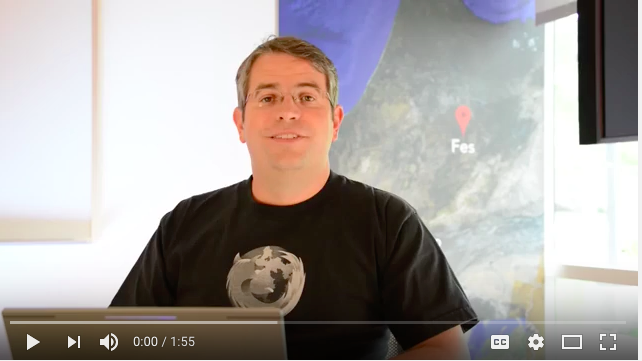

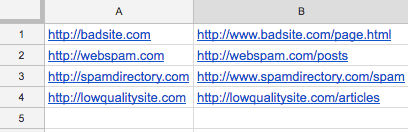
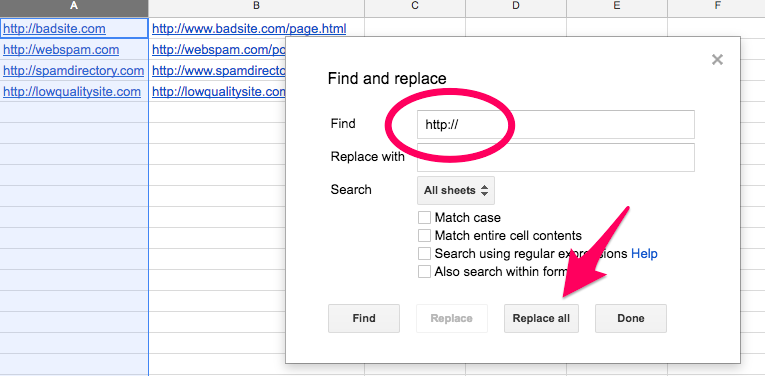
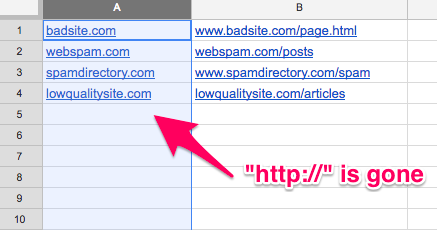
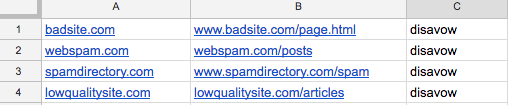
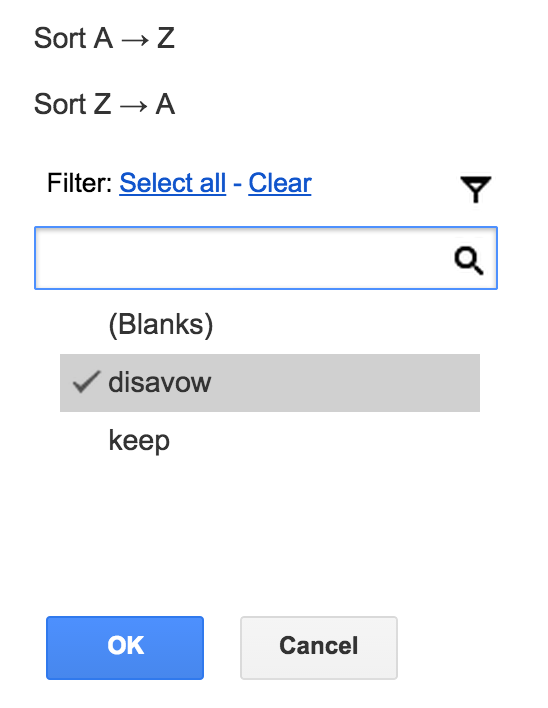
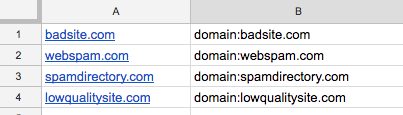
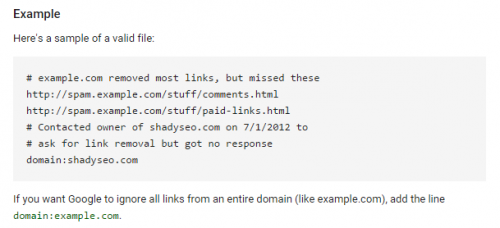
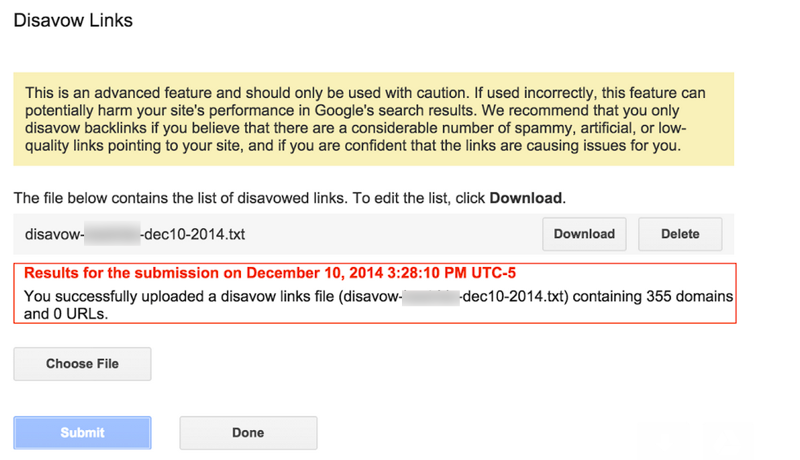
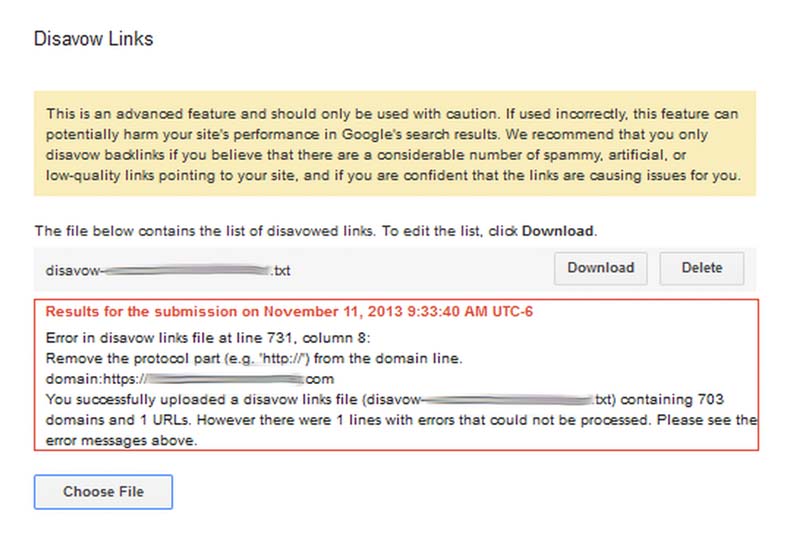
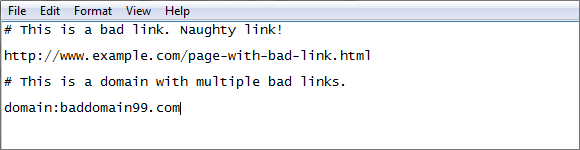
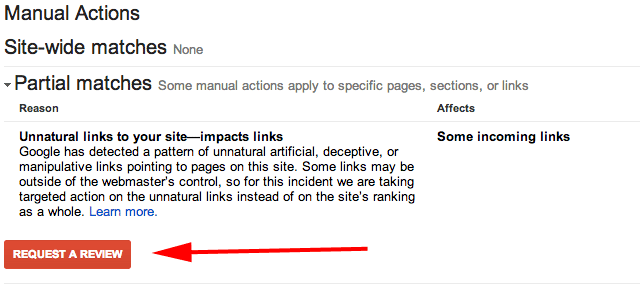
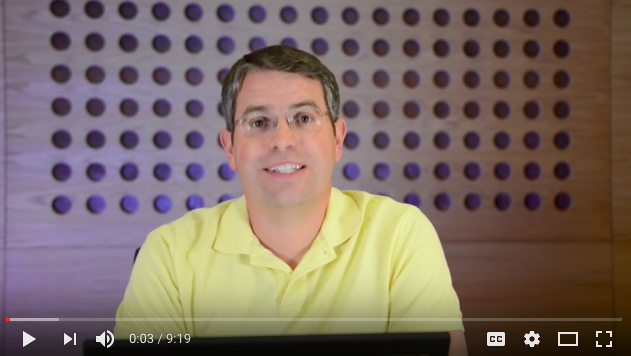
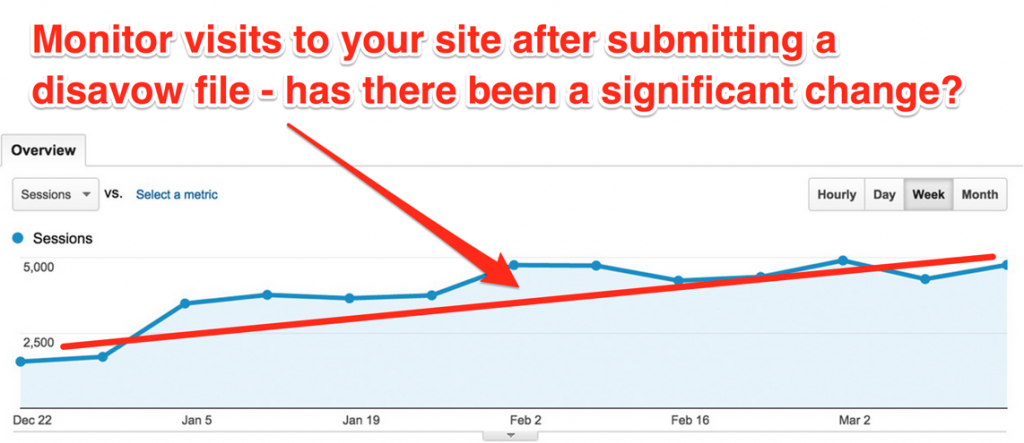
Comentários (3)